Résumé de l'IA
Etes-vous prêt à installer le plugin WPForms sur votre site WordPress ? Après avoir acheté une licence, l'étape suivante est d'installer le plugin afin de commencer à créer des formulaires pour votre site web.
Ce guide pas à pas vous explique comment installer et activer le plugin WPForms.
Note : Ce tutoriel est destiné aux nouvelles installations de WPForms. Si vous mettez à jour depuis WPForms Lite, veuillez consulter notre tutoriel sur la mise à jour vers notre plugin payant depuis WPForms Lite pour plus de détails.
Télécharger le plugin WPForms
Pour commencer, connectez-vous d'abord à votre compte WPForms. Une fois connecté, cliquez sur l'onglet Téléchargements.
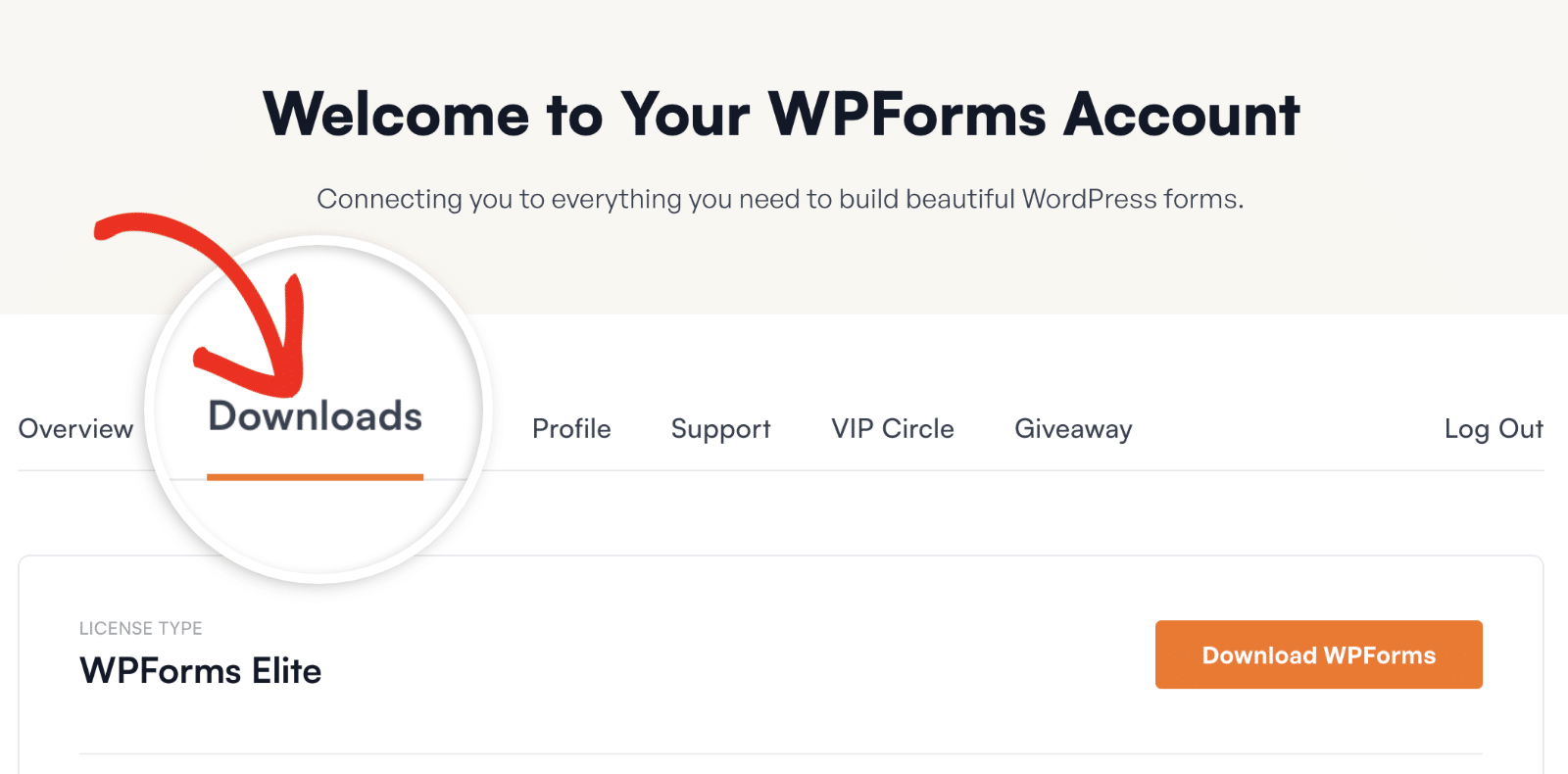
Ceci vous montrera une page avec toutes vos licences disponibles. Pour télécharger le plugin, cliquez sur le bouton Télécharger WPForms à côté de l'une de vos licences. Un fichier zippé du plugin WPForms sera alors sauvegardé sur votre ordinateur.
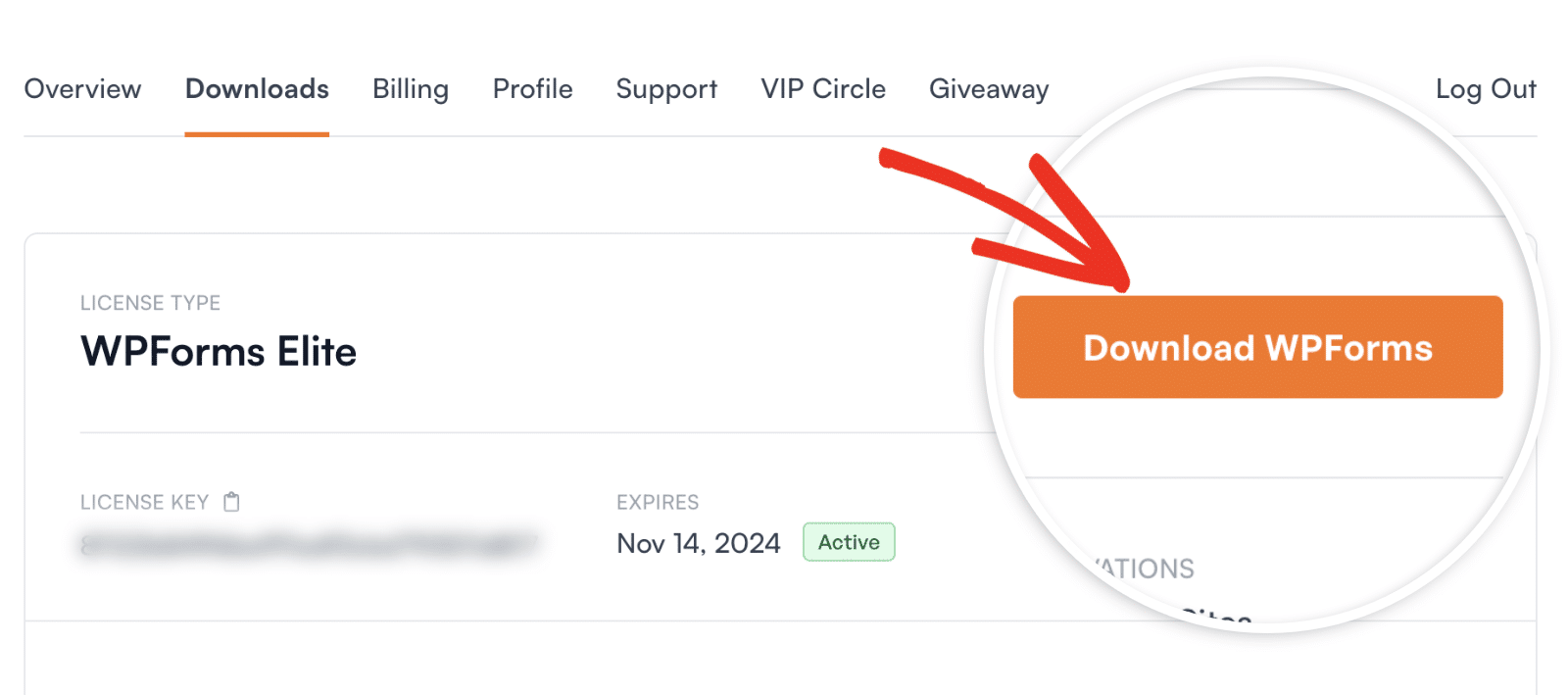
Remarque : dans certains cas, ce fichier peut être décompressé lors du téléchargement et apparaître comme un dossier normal. Cependant, le dossier doit être zippé pour utiliser l'outil de téléchargement des plugins WordPress.
Pour plus de détails sur la façon de zipper et dézipper des fichiers, consultez ces guides pour les systèmes d'exploitation Windows et Mac.
Pour l'instant, vous n'avez pas besoin de télécharger les addons, car vous pourrez les installer et les activer facilement à partir de votre tableau de bord WordPress.
Installer WPForms sur votre site
Note : Vous aurez besoin de la version 5.5 ou plus de WordPress pour installer WPForms sur votre site. Voir notre tutoriel sur les versions de WordPress supportées pour plus de détails.
Une fois que vous avez téléchargé votre fichier zip, allez sur le site où vous souhaitez installer WPForms. Ensuite, dans le tableau de bord de l'administrateur, allez dans Plugins " Add New et cliquez sur le bouton Upload Plugin.
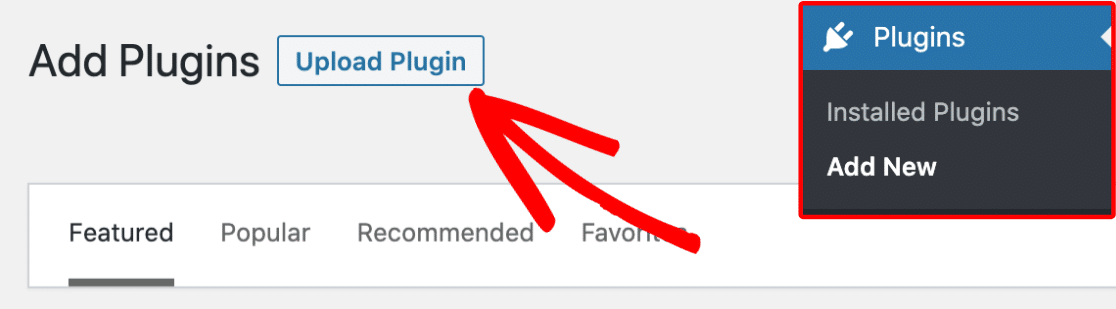
A partir de là, vous verrez l'option de télécharger le plugin. Cliquez sur le bouton Choose File et sélectionnez le fichier zip WPForms que vous venez de télécharger.
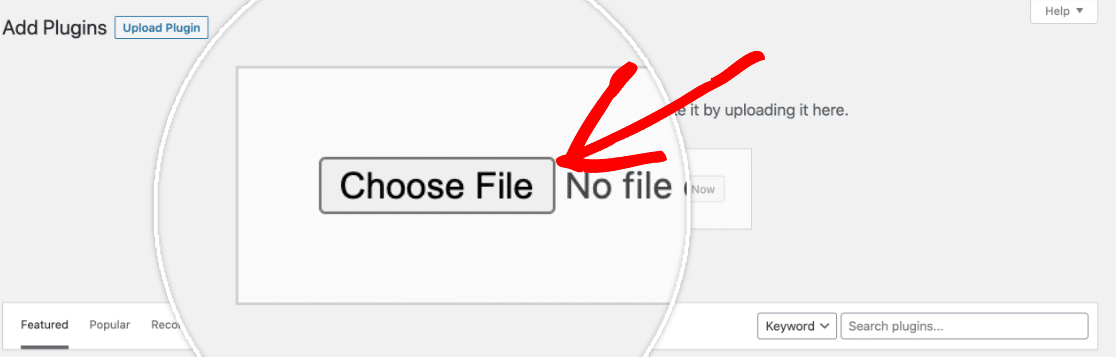
Une fois votre fichier téléchargé, cliquez sur le bouton Installer maintenant.
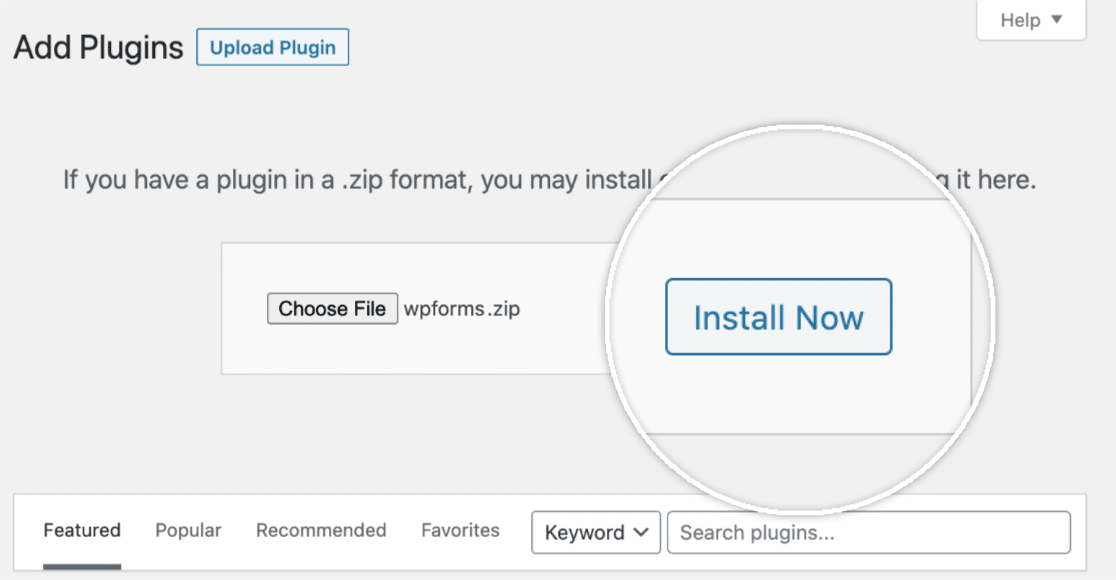
Cela lancera le processus d'installation pour vous. Une fois le plugin installé, cliquez sur le bouton Activer le plugin pour activer WPForms sur votre site.
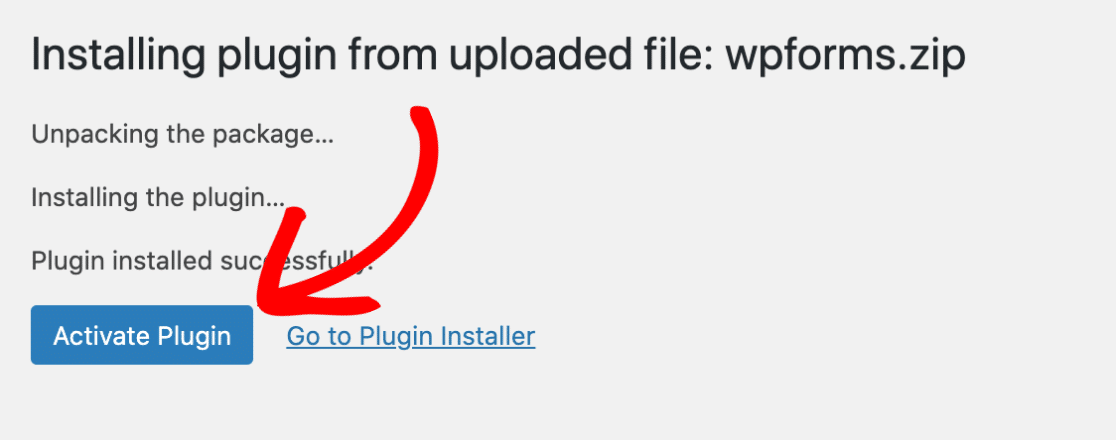
Après avoir activé le plugin, assurez-vous de vérifier votre clé de licence WPForms pour recevoir les mises à jour automatiques et le support du plugin. L'ajout de votre clé de licence vous permettra également d'installer et d'activer facilement les addons WPForms depuis votre tableau de bord WordPress.
Voilà, c'est fait ! Vous pouvez maintenant commencer à utiliser le plugin WPForms sur votre site WordPress.
Ensuite, vous aimeriez savoir comment créer votre premier formulaire ? N'hésitez pas à consulter notre tutoriel sur la création de votre premier formulaire dans WPForms pour plus de détails.
